अपने पीसी पर बिग स्ट्रेच रिमाइंडर का उपयोग करके दोहरावदार तनाव की चोट को रोकें
दोहरावदार तनाव की चोट (आरएसआई)(Repetitive Strain Injury (RSI)) एक ज्ञात बीमारी है जिसमें किसी की मांसपेशियों में खिंचाव होता है और दोहरावदार गति के कारण दर्द होता है। अति प्रयोग सिंड्रोम(Overuse Syndrome) के रूप में भी जाना जाता है , यह स्थिति बहुत आम तौर पर पाई जाती है, ज्यादातर लिपिकीय नौकरियों में तैनात लोगों में। चूंकि लगातार स्क्रीन देखने का समय, सर्फिंग और टाइपिंग तनावपूर्ण हो सकती है, इसलिए लोगों को सलाह दी जाती है कि वे अपनी स्क्रीन से समय-समय पर ब्रेक लें, अधिमानतः एक घंटे के अंतराल पर। आज, मैं एक रिमाइंडर की समीक्षा करूँगा जो इस उद्देश्य के लिए काम आ सकता है, एक उपकरण जो बिग स्ट्रेच रिमाइंडर(Big Stretch Reminder) के नाम से जाना जाता है ।
दोहरावदार तनाव की चोट को रोकें
अध्ययनों से पता चला है कि एक घंटे में कई छोटे विराम (यानी, सूक्ष्म विराम) लेने से खुद को स्वस्थ रखने में मदद मिलती है और कार्पल टनल सिंड्रोम जैसी स्वास्थ्य समस्याओं को रोकने में मदद मिलती है।
अलर्ट और अलार्म कभी-कभी किसी व्यक्ति के दिमाग में आ सकते हैं। ध्वनियाँ कष्टप्रद हो सकती हैं जिससे व्यक्ति उन्हें हमेशा के लिए बंद कर सकता है। बिग स्ट्रेच रिमाइंडर(Reminder) का उपयोग करना आसान है और एक ही समय में लगातार बना रहता है। अलार्म आसानी से सेट किए जा सकते हैं और विकल्पों और अनुकूलन की एक विस्तृत श्रृंखला की पेशकश की जाती है; जिस तरह से आप चाहते हैं कि आपके अलर्ट प्रदर्शित हों, उनके संदेश आदि।
विंडोज 10 के लिए बड़ा खिंचाव अनुस्मारक
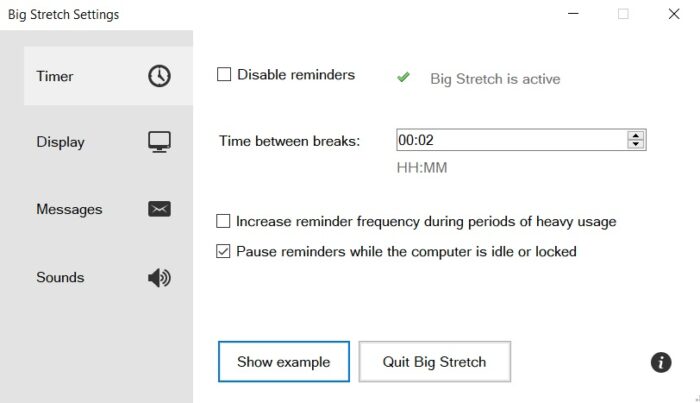
जैसा कि आप देख सकते हैं, पहली बात यह है कि समय अंतराल जिसमें आप कम से कम एक मिनट का ब्रेक लेना चाहते हैं और एक दिन (23 घंटे और 59 मिनट) तक जाना चाहते हैं। सही(Right)ब्रेक के बीच के समय का चयन करने के लिए सेटिंग के नीचे उस समय अवधि को कम करने का एक विकल्प है, जिसके बीच उपयोगकर्ता कंप्यूटर के कुछ गहन उपयोग में लगे होने की स्थिति में ब्रेक लेता है, जो मुझे लगता है कि एक बहुत ही विचारशील और प्रशंसनीय अतिरिक्त है टूलकिट के लिए, इसे सरल अभी तक आंखों के सामने रखते हुए। कभी-कभी भारी काम किसी व्यक्ति को बहका सकता है, ऐसे में यह मददगार हो सकता है। साथ ही इस पृष्ठ पर आपके लिए कंप्यूटर के निष्क्रिय रहने पर अनुस्मारकों को होल्ड पर रखने का विकल्प है; फिर से, वास्तव में एक सरल कार्यान्वयन अभी तक वास्तव में उपयोगी है। समय-समय पर रिमाइंडर की आवाज को रोकने के लिए कोई नहीं होने से यह कष्टप्रद हो सकता है और बिग स्ट्रेच रिमाइंडर(Big Stretch Reminder) इसे स्वीकार करता है। आपके कंप्यूटर के निष्क्रिय रहने के 5 मिनट बाद रिमाइंडर रोक दिए जाते हैं।
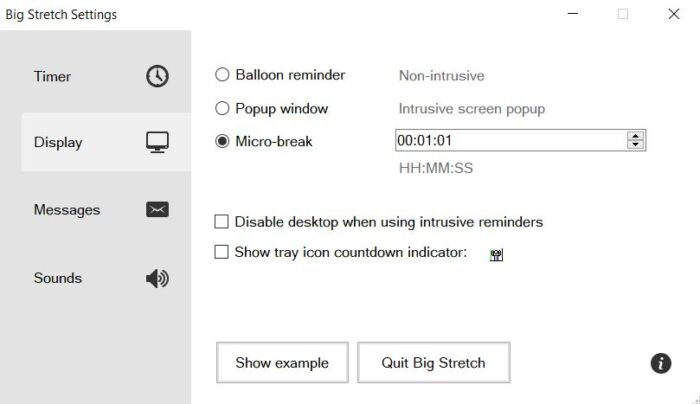
यदि आप डिस्प्ले(Display) सेक्शन में जाते हैं, तो आप अपने रिमाइंडर को चुनने के लिए तीन विकल्पों के साथ अपने रिमाइंडर को प्रदर्शित करने का तरीका चुनते हैं, आपकी स्क्रीन के नीचे दाईं ओर एक नॉन-डिस्टर्बिंग बैलून रिमाइंडर , या एक पॉपअप विंडो और एक (Reminder)माइक्रो-ब्रेक(Micro-Break) जो बीच में दिखाई देगा। जबकि पॉपअप और माइक्रो-ब्रेक(Micro-Break) दोनों कमोबेश एक जैसे हैं, माइक्रो-ब्रेक(Micro-Break) एक उलटी गिनती शुरू करता है; वह समय जिसके लिए आप चाहते हैं कि आपका ब्रेक चले। यदि आप माइक्रो-ब्रेक(Micro-Break) का विकल्प चुनते हैं तो आपको अपने ब्रेक को एक घंटे तक के लिए स्थगित करने का विकल्प भी मिलता है।
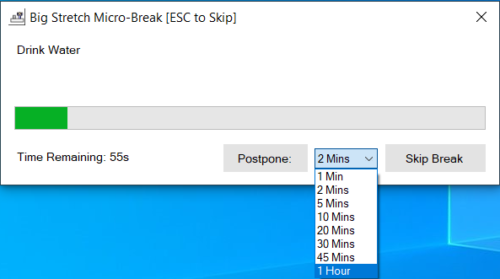
अगला संदेश(Messages) है । यहां(Herein) , आप वह सेट करते हैं जो आप चाहते हैं कि आपका रिमाइंडर प्रदर्शित हो। डिफ़ॉल्ट सेटिंग एक यादृच्छिक आरएसआई(RSI) युक्ति है, क्योंकि उपकरण को मुख्य रूप से इससे निपटने के लिए डिज़ाइन किया गया है, और ये युक्तियाँ जितनी महत्वपूर्ण और उपयोगी हो सकती हैं, आप उनके साथ अपने अनुस्मारक के संदेश को प्रसारित नहीं कर सकते।
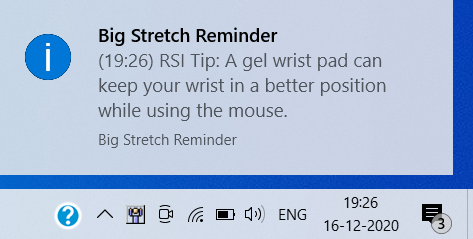
एक यादृच्छिक प्रेरक उद्धरण और आपकी मानक व्यक्तिगत संदेश सेटिंग दिखाने का विकल्प भी है।
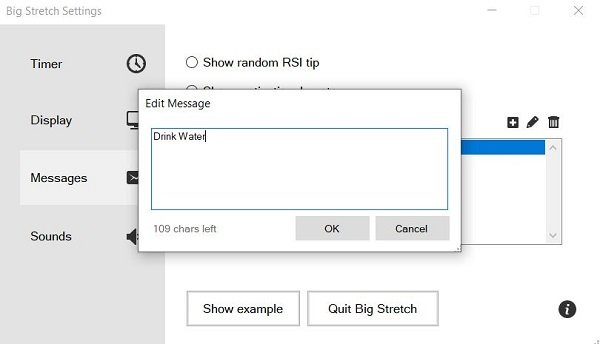
ध्वनि(Sounds) अनुभाग में चुनने के लिए ध्वनियों की एक सूची के साथ एक ड्रॉपडाउन आता है, और हालांकि मुझे पसंदीदा नहीं खेलना चाहिए, डिंग-डोंग(Ding-Dong) मेरे लिए एक स्पष्ट विजेता है। आपके पास अपनी पसंद की ध्वनि फ़ाइल अपलोड करने का विकल्प भी है, यदि चार में से कोई भी आपके बिल में फिट नहीं होता है। यदि आपने एक से अधिक अलर्ट जोड़े हैं और बस उन्हें आराम देना चाहते हैं, तो आप टाइमर(Timer) अनुभाग पर वापस जा सकते हैं और विंडो के ऊपर से बिग स्ट्रेच रिमाइंडर को अक्षम कर सकते हैं।(Big Stretch Reminder)

आपके रिमाइंडर, सेट होने के बाद, सिस्टम ट्रे में दिखाई देंगे और आप सेटिंग्स(Settings) पर जाकर उन्हें फिर से कॉन्फ़िगर कर सकते हैं । यह आपके अलर्ट पर राइट-क्लिक करके और विकल्पों की सूची से सेटिंग्स का चयन करके किया जा सकता है।(Settings)
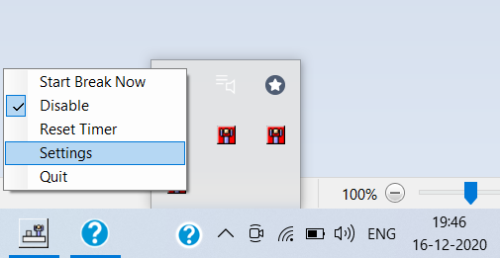
वहाँ सैकड़ों और हजारों अनुस्मारक उपकरण हैं, उनमें से प्रत्येक एक ही सेवा की पेशकश कर रहे हैं और जो इसे एक को चुनने के लिए थोड़ा पसंद कर सकते हैं, लेकिन ऐसा कोई कारण नहीं है कि बिग(Big) स्ट्रेच रिमाइंडर(Reminder) आपके जाने के लिए नहीं होना चाहिए। यह एक कॉम्पैक्ट टूल है, यह किसी भी अनावश्यक सुविधाओं के साथ उपद्रव नहीं करता है, सेटअप जितना आसान हो सकता है उतना आसान है और मेरा मानना है कि इसकी सेटिंग जो आपको भारी पीसी उपयोग के आधार पर अनुस्मारक आवृत्तियों को बढ़ाने की अनुमति देती है, वास्तव में इसे बाकी से अलग करती है . आप यहां जाकर (by going here)बिग स्ट्रेच रिमाइंडर(Big Strech Reminder) डाउनलोड कर सकते हैं ।
अन्य फ्रीवेयर जो आपको रूचि दे सकते हैं:(Other freeware that may interest you:)
- कंप्यूटर से जबरन ब्रेक लेने के लिए ब्रेकर का उपयोग करें
- Workrave एक और फ्रीवेयर प्रोग्राम है जो (Workrave)दोहरावदार तनाव की चोट(Repetitive Strain Injury) की वसूली और रोकथाम में सहायता करता है
- कंप्यूटर का उपयोग करते समय डिमस्क्रीन , केयरयूआईज(CareUEyes) , आई रिलैक्स , आईरिस सॉफ्टवेयर(Iris software) और पॉज4(Pause4Relax) रिलैक्स आपकी आंखों को आराम देंगे।
Related posts
कंप्यूटर स्क्रीन से ब्रेक लेने में आपकी सहायता के लिए ब्रेक रिमाइंडर सॉफ़्टवेयर
स्ट्रेचली आपको अपने पीसी पर काम करते समय ब्रेक लेने और आराम करने की याद दिलाता है
घर पर रहते हुए फिट रहने के लिए सर्वश्रेष्ठ मुफ्त ऑनलाइन प्रशिक्षण पाठ्यक्रम
क्या वाईफाई आपके स्वास्थ्य और घर के लिए सुरक्षित है?
स्मार्टफोन के ज्यादा इस्तेमाल से होने वाली स्वास्थ्य समस्याएं
कैसे सैमसंग के स्मार्ट समाधानों ने मुझे एलर्जी से लड़ने में मदद की -
डिजिटल डिटॉक्स लेने के फायदे और इसके बारे में कैसे जाना है
Microsoft अद्यतन स्वास्थ्य उपकरण क्या है जो मुझे Windows 10 में दिखाई देता है?
IsMyHdOK विंडोज 10 के लिए एक फ्री हार्ड डिस्क हेल्थ चेक सॉफ्टवेयर है
Android के लिए 6+ सर्वश्रेष्ठ नाइट लाइट ऐप्स -
डिवाइस प्रदर्शन और स्वास्थ्य क्या है और इस अनुभाग को कैसे छिपाना है?
आईरिसटेक सॉफ्टवेयर आपकी आंखों की सुरक्षा और आंखों के स्वास्थ्य को बनाए रखने में मदद करेगा
विंडोज 10 के लिए सर्वश्रेष्ठ मुफ्त व्हाइट नॉइज़ ऐप्स
कैसे जांचें कि आपका पीसी विंडोज 11 पीसी हेल्थ चेक टूल चला सकता है?
WMIC का उपयोग करके विंडोज 11/10 में हार्ड डिस्क स्वास्थ्य की जांच कैसे करें
एचडीडी विशेषज्ञ पीसी पर आपके हार्ड ड्राइव स्वास्थ्य की जांच करने के लिए एक मुफ्त सॉफ्टवेयर है
साइबर सिकनेस या वीआर सिकनेस क्या है? लक्षण सावधानियां उपचार
Huawei W1 स्मार्टवॉच की समीक्षा - स्टाइलिश तकनीक
Daylio के साथ अपनी भावनाओं और मनोदशाओं के बारे में अधिक जानें
एसएसडी स्वास्थ्य और प्रदर्शन की जांच करने के लिए 11 नि: शुल्क उपकरण
